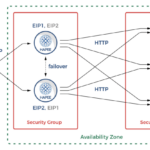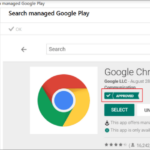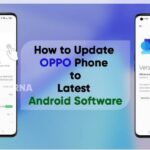Cara setting lokasi di android – Anda ingin memanfaatkan fitur navigasi, mencari tempat terdekat, atau berbagi lokasi dengan teman? Pengaturan lokasi di Android menjadi kunci untuk mengaktifkan semua fitur ini. Dari mengatur tingkat akurasi hingga memilih sumber lokasi yang tepat, panduan ini akan memandu Anda melalui setiap langkah pengaturan lokasi di Android.
Pengaturan lokasi di Android memberikan kontrol penuh atas informasi yang Anda bagikan, memungkinkan Anda untuk menentukan aplikasi mana yang dapat mengakses lokasi Anda dan dengan tingkat akurasi seperti apa. Dengan memahami cara mengelola pengaturan lokasi, Anda dapat menikmati manfaat fitur berbasis lokasi sambil tetap menjaga privasi data Anda.
Memahami Pengaturan Lokasi di Android
Pengaturan lokasi di Android merupakan fitur penting yang memungkinkan aplikasi untuk mengakses informasi lokasi perangkat Anda. Fitur ini sangat bermanfaat dalam berbagai situasi, mulai dari menemukan restoran terdekat hingga navigasi dengan aplikasi peta. Pengaturan lokasi di Android memungkinkan aplikasi untuk mengakses informasi lokasi perangkat Anda, seperti koordinat GPS, alamat, dan jaringan seluler.
Fungsi Pengaturan Lokasi di Android
Pengaturan lokasi di Android memiliki berbagai fungsi yang bermanfaat, antara lain:
- Menemukan lokasi Anda saat ini dengan akurat, berguna untuk navigasi, mencari tempat, dan berbagai layanan berbasis lokasi lainnya.
- Memberikan informasi cuaca yang spesifik berdasarkan lokasi Anda.
- Membantu aplikasi menemukan lokasi Anda untuk memberikan informasi yang relevan, seperti rekomendasi restoran atau toko di sekitar Anda.
- Meningkatkan akurasi pencarian online, seperti menemukan toko atau tempat terdekat.
- Membantu aplikasi memberikan layanan berbasis lokasi yang lebih personal, seperti rekomendasi tempat makan atau rute perjalanan yang disesuaikan dengan lokasi Anda.
Jenis-Jenis Layanan Lokasi di Android
Android menyediakan beberapa jenis layanan lokasi yang dapat digunakan aplikasi untuk menentukan lokasi Anda. Berikut adalah beberapa di antaranya:
- GPS (Global Positioning System): Sistem ini menggunakan satelit untuk menentukan lokasi perangkat Anda dengan sangat akurat. GPS paling efektif di area terbuka dengan visibilitas langit yang baik.
- Wi-Fi Positioning System (WPS): Layanan ini menggunakan jaringan Wi-Fi terdekat untuk menentukan lokasi Anda. WPS dapat berfungsi di dalam ruangan dan di area dengan sinyal GPS yang lemah.
- Cellular Network Positioning: Layanan ini menggunakan jaringan seluler untuk menentukan lokasi Anda berdasarkan menara seluler terdekat. Akurasi layanan ini bervariasi tergantung pada kepadatan menara seluler di area Anda.
Contoh Skenario Penggunaan Pengaturan Lokasi
Berikut adalah beberapa contoh skenario bagaimana pengaturan lokasi dapat digunakan dalam kehidupan sehari-hari:
- Navigasi: Aplikasi peta seperti Google Maps menggunakan pengaturan lokasi untuk menentukan lokasi Anda saat ini dan memberikan petunjuk arah ke tujuan yang Anda inginkan.
- Pesan Antar Makanan: Aplikasi pesan antar makanan seperti GoFood atau GrabFood menggunakan pengaturan lokasi untuk menentukan lokasi Anda dan menampilkan daftar restoran yang tersedia di sekitar Anda.
- Aplikasi Cuaca: Aplikasi cuaca menggunakan pengaturan lokasi untuk memberikan informasi cuaca yang akurat berdasarkan lokasi Anda saat ini.
- Aplikasi Teman Dekat: Aplikasi seperti Facebook atau Instagram menggunakan pengaturan lokasi untuk menampilkan teman atau orang-orang yang berada di dekat Anda.
Mengakses Pengaturan Lokasi
Untuk mengatur penggunaan lokasi di Android, Anda perlu mengakses menu pengaturan lokasi. Menu ini memungkinkan Anda untuk mengontrol aplikasi mana yang dapat mengakses lokasi Anda, dan bagaimana lokasi Anda dibagikan.
Lokasi di Android, Cara setting lokasi di android
Lokasi di Android diakses melalui menu pengaturan perangkat. Untuk mengaksesnya, Anda dapat melakukan beberapa langkah berikut:
- Buka aplikasi Pengaturan di perangkat Android Anda. Anda dapat menemukan aplikasi ini di layar beranda atau di laci aplikasi.
- Gulir ke bawah dan temukan menu “Lokasi” atau “Lokasi”. Nama menu ini mungkin sedikit berbeda tergantung pada versi Android dan model perangkat Anda.
- Ketuk menu “Lokasi” untuk membuka pengaturan lokasi.
Setelah Anda membuka pengaturan lokasi, Anda akan melihat berbagai opsi untuk mengontrol bagaimana lokasi Anda dibagikan dan digunakan. Opsi ini meliputi:
- Aktifkan atau nonaktifkan lokasi: Anda dapat mengaktifkan atau menonaktifkan lokasi sepenuhnya. Ketika lokasi dinonaktifkan, aplikasi tidak akan dapat mengakses lokasi Anda.
- Pilih mode lokasi: Android menawarkan tiga mode lokasi:
- Tingkat Akurasi Tinggi: Mode ini menggunakan GPS, Wi-Fi, dan data seluler untuk menentukan lokasi Anda dengan akurasi tinggi. Mode ini akan menguras baterai lebih cepat.
- Penghemat Baterai: Mode ini menggunakan Wi-Fi dan data seluler untuk menentukan lokasi Anda, tetapi tidak menggunakan GPS. Mode ini akan menghemat baterai, tetapi akurasinya tidak seakurat mode Tingkat Akurasi Tinggi.
- Hanya Perangkat: Mode ini menggunakan Wi-Fi dan Bluetooth untuk menentukan lokasi Anda, tetapi tidak menggunakan GPS atau data seluler. Mode ini akan menghemat baterai dan melindungi privasi Anda, tetapi akurasinya terbatas.
- Izinkan akses lokasi aplikasi: Anda dapat memilih aplikasi mana yang dapat mengakses lokasi Anda. Anda dapat memilih untuk mengizinkan aplikasi mengakses lokasi Anda setiap saat, hanya ketika aplikasi digunakan, atau tidak pernah.
- Bagikan lokasi Anda dengan kontak: Anda dapat membagikan lokasi Anda dengan kontak Anda melalui aplikasi Google Maps atau aplikasi berbagi lokasi lainnya.
Anda juga dapat melihat riwayat lokasi Anda di pengaturan lokasi. Riwayat lokasi ini menunjukkan di mana Anda berada di masa lalu. Anda dapat menghapus riwayat lokasi Anda kapan saja.
Mengaktifkan dan Menonaktifkan Lokasi
Lokasi pada perangkat Android sangat penting untuk berbagai aplikasi dan layanan, mulai dari navigasi hingga berbagi lokasi. Anda dapat mengontrol kapan aplikasi dapat mengakses lokasi Anda. Artikel ini akan membahas cara mengaktifkan dan menonaktifkan lokasi di Android, serta perbedaan antara keduanya.
Cara Mengaktifkan Lokasi
Untuk mengaktifkan lokasi di Android, ikuti langkah-langkah berikut:
- Buka aplikasi Pengaturan di perangkat Android Anda.
- Gulir ke bawah dan ketuk Lokasi.
- Aktifkan sakelar Lokasi.
Setelah diaktifkan, aplikasi dapat mengakses lokasi Anda. Anda dapat memilih untuk mengizinkan aplikasi tertentu mengakses lokasi Anda, atau mengizinkan semua aplikasi mengaksesnya.
Cara Menonaktifkan Lokasi
Untuk menonaktifkan lokasi di Android, ikuti langkah-langkah berikut:
- Buka aplikasi Pengaturan di perangkat Android Anda.
- Gulir ke bawah dan ketuk Lokasi.
- Nonaktifkan sakelar Lokasi.
Setelah dinonaktifkan, aplikasi tidak akan dapat mengakses lokasi Anda.
Perbedaan Lokasi Aktif dan Nonaktif
Berikut adalah tabel yang menunjukkan perbedaan antara lokasi aktif dan nonaktif:
| Lokasi | Keterangan |
|---|---|
| Aktif | Aplikasi dapat mengakses lokasi Anda. |
| Nonaktif | Aplikasi tidak dapat mengakses lokasi Anda. |
Mengatur Akurasi Lokasi: Cara Setting Lokasi Di Android
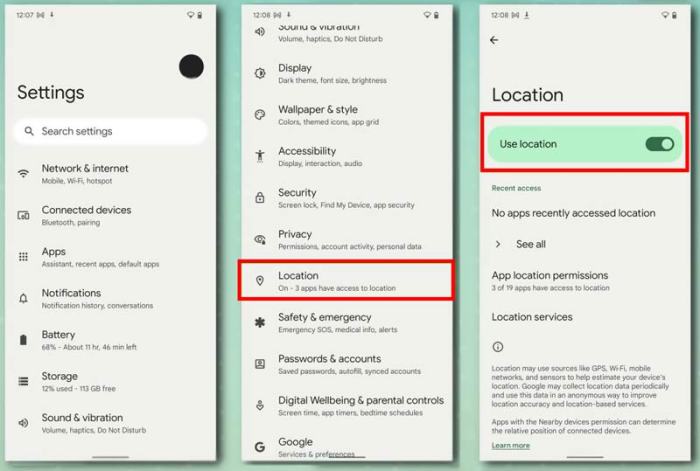
Selain pengaturan izin akses lokasi, Android juga memungkinkan Anda untuk mengontrol seberapa akurat lokasi Anda ditentukan. Pengaturan ini memberikan kontrol lebih atas privasi Anda dan dapat menghemat daya baterai.
Tingkat Akurasi Lokasi
Android menawarkan tiga tingkat akurasi lokasi: tinggi, sedang, dan rendah. Setiap tingkat akurasi memiliki trade-off antara presisi dan konsumsi daya.
- Akurasi Tinggi: Menghasilkan lokasi yang paling akurat dengan memanfaatkan semua sumber data yang tersedia, termasuk GPS, Wi-Fi, dan jaringan seluler. Ini ideal untuk aplikasi yang memerlukan lokasi yang sangat akurat, seperti aplikasi navigasi atau layanan berbasis lokasi real-time. Namun, akurasi tinggi membutuhkan lebih banyak daya baterai.
- Akurasi Sedang: Memberikan keseimbangan antara akurasi dan konsumsi daya. Lokasi Anda akan ditentukan dengan menggunakan kombinasi GPS, Wi-Fi, dan jaringan seluler, tetapi tidak sepresisi akurasi tinggi. Ini cocok untuk aplikasi yang tidak memerlukan lokasi yang sangat akurat, seperti aplikasi cuaca atau aplikasi yang menampilkan lokasi Anda pada peta.
- Akurasi Rendah: Menghasilkan lokasi yang kurang akurat, tetapi menghemat daya baterai. Lokasi Anda akan ditentukan berdasarkan jaringan seluler dan Wi-Fi terdekat. Ini ideal untuk aplikasi yang hanya memerlukan lokasi yang kasar, seperti aplikasi yang menampilkan informasi lokal yang tidak spesifik.
Contoh Skenario Penggunaan
Berikut adalah contoh skenario penggunaan untuk setiap tingkat akurasi:
- Akurasi Tinggi: Navigasi dengan aplikasi seperti Google Maps atau Waze, aplikasi yang menggunakan lokasi real-time untuk menemukan tempat terdekat.
- Akurasi Sedang: Aplikasi cuaca yang menampilkan kondisi cuaca di lokasi Anda, aplikasi yang menunjukkan lokasi Anda pada peta.
- Akurasi Rendah: Aplikasi yang menampilkan informasi lokal, seperti toko terdekat atau restoran di dekat Anda.
Memilih Sumber Lokasi
Di Android, kamu memiliki beberapa pilihan untuk menentukan lokasi perangkat. Setiap sumber memiliki keunggulan dan kelemahannya masing-masing, dan pilihan terbaik tergantung pada kebutuhanmu.
Sumber Lokasi
Android menawarkan tiga sumber lokasi utama:
- GPS (Global Positioning System) adalah sistem satelit yang memberikan lokasi yang sangat akurat. Ini adalah pilihan terbaik untuk navigasi dan melacak lokasi secara tepat.
- Wi-Fi menggunakan jaringan Wi-Fi terdekat untuk memperkirakan lokasi. Ini lebih akurat di area perkotaan dengan banyak titik akses Wi-Fi, tetapi kurang akurat di daerah pedesaan.
- Jaringan Seluler menggunakan menara seluler terdekat untuk memperkirakan lokasi. Ini kurang akurat dibandingkan GPS atau Wi-Fi, tetapi masih bisa berguna di daerah dengan sinyal seluler yang kuat.
Perbedaan Sumber Lokasi
| Sumber Lokasi | Keunggulan | Kelemahan |
|---|---|---|
| GPS | Akurasi tinggi, ideal untuk navigasi | Membutuhkan sinyal satelit yang kuat, bisa memakan waktu untuk mendapatkan lokasi, menguras baterai |
| Wi-Fi | Akurat di area perkotaan dengan banyak titik akses Wi-Fi, tidak memerlukan sinyal satelit | Kurang akurat di daerah pedesaan, membutuhkan akses ke jaringan Wi-Fi |
| Jaringan Seluler | Tersedia di mana-mana, tidak memerlukan sinyal satelit atau akses Wi-Fi | Akurasi rendah, dapat dipengaruhi oleh kondisi cuaca |
Membagikan Lokasi dengan Aplikasi
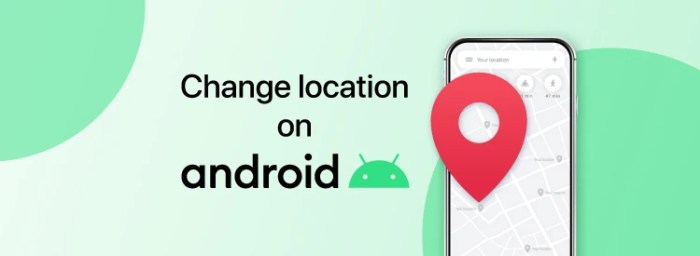
Dalam dunia digital yang semakin terhubung, berbagi lokasi dengan aplikasi telah menjadi hal yang umum. Aplikasi seperti navigasi, transportasi online, dan jejaring sosial memanfaatkan data lokasi untuk memberikan layanan yang lebih personal dan efisien. Namun, berbagi lokasi juga menimbulkan kekhawatiran terkait privasi. Android menawarkan kontrol yang fleksibel untuk mengelola akses lokasi aplikasi, memastikan Anda dapat berbagi lokasi dengan aman dan hanya dengan aplikasi yang Anda percayai.
Mengizinkan atau Menolak Akses Lokasi untuk Aplikasi
Android memungkinkan Anda untuk mengizinkan atau menolak akses lokasi untuk setiap aplikasi secara individual. Ini memberikan kontrol penuh atas data lokasi yang Anda bagikan. Berikut langkah-langkah untuk mengelola akses lokasi aplikasi:
- Buka aplikasi Pengaturan di perangkat Android Anda.
- Ketuk Lokasi.
- Ketuk Izin Lokasi Aplikasi.
- Anda akan melihat daftar aplikasi yang telah meminta akses lokasi. Ketuk aplikasi yang ingin Anda atur aksesnya.
- Pilih salah satu opsi berikut:
- Izinkan Selalu: Aplikasi akan selalu memiliki akses ke lokasi Anda, baik ketika aplikasi sedang digunakan maupun tidak.
- Izinkan Saat Aplikasi Digunakan: Aplikasi hanya akan memiliki akses ke lokasi Anda saat aplikasi sedang digunakan.
- Tolak: Aplikasi tidak akan memiliki akses ke lokasi Anda.
Contoh Skenario Penggunaan
Berikut beberapa contoh skenario penggunaan berbagi lokasi dengan aplikasi:
- Navigasi: Aplikasi navigasi seperti Google Maps menggunakan data lokasi Anda untuk menentukan posisi Anda dan memberikan petunjuk arah yang akurat.
- Transportasi Online: Aplikasi transportasi online seperti Grab dan Gojek menggunakan data lokasi Anda untuk menghubungkan Anda dengan pengemudi terdekat.
- Jejaring Sosial: Aplikasi jejaring sosial seperti Facebook dan Instagram menggunakan data lokasi Anda untuk menampilkan konten yang relevan dan untuk memberi tahu teman Anda tentang lokasi Anda.
Mengatur Riwayat Lokasi
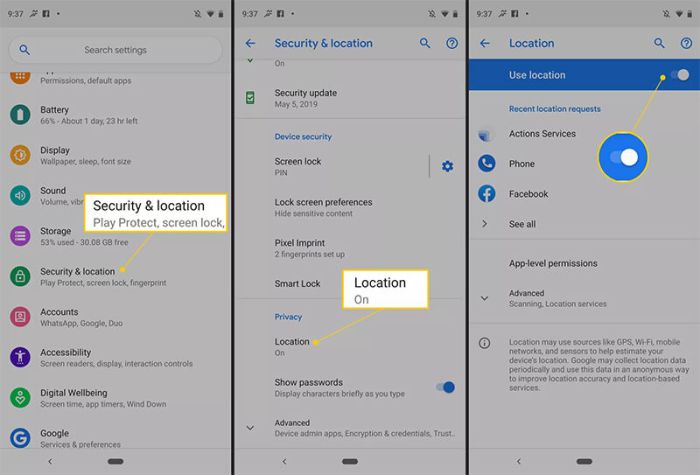
Mengatur riwayat lokasi di Android memungkinkan Anda untuk melihat, mengedit, atau menghapus data lokasi yang telah dikumpulkan oleh perangkat Anda. Fitur ini memberikan kontrol atas privasi Anda, memungkinkan Anda untuk memilih informasi lokasi apa yang disimpan dan dibagikan.
Melihat Riwayat Lokasi
Untuk melihat riwayat lokasi Anda di Android, ikuti langkah-langkah berikut:
- Buka aplikasi “Pengaturan” di perangkat Android Anda.
- Gulir ke bawah dan ketuk “Lokasi”.
- Ketuk “Riwayat Lokasi”.
- Anda akan melihat peta yang menampilkan riwayat lokasi Anda. Anda dapat memperbesar atau memperkecil peta untuk melihat lokasi yang lebih detail.
- Anda juga dapat menggunakan bilah waktu di bagian bawah peta untuk melihat riwayat lokasi Anda pada tanggal tertentu.
Mengedit Riwayat Lokasi
Anda dapat mengedit riwayat lokasi Anda dengan menghapus lokasi tertentu atau periode waktu tertentu.
- Buka aplikasi “Pengaturan” di perangkat Android Anda.
- Gulir ke bawah dan ketuk “Lokasi”.
- Ketuk “Riwayat Lokasi”.
- Pada peta, ketuk dan tahan lokasi yang ingin Anda hapus.
- Ketuk “Hapus lokasi ini” untuk menghapus lokasi tersebut.
- Anda juga dapat menghapus periode waktu tertentu dengan mengetuk “Hapus riwayat lokasi”.
Menghapus Riwayat Lokasi
Untuk menghapus semua riwayat lokasi Anda, ikuti langkah-langkah berikut:
- Buka aplikasi “Pengaturan” di perangkat Android Anda.
- Gulir ke bawah dan ketuk “Lokasi”.
- Ketuk “Riwayat Lokasi”.
- Ketuk “Hapus riwayat lokasi” untuk menghapus semua riwayat lokasi Anda.
Mengatur riwayat lokasi sangat penting untuk keamanan dan privasi Anda. Dengan menghapus riwayat lokasi yang tidak diinginkan, Anda dapat melindungi informasi pribadi Anda dari akses yang tidak sah. Selain itu, Anda dapat mengontrol informasi lokasi yang dibagikan dengan aplikasi dan layanan lain.
Penutupan
Mengatur lokasi di Android adalah langkah penting untuk memanfaatkan semua fitur yang tersedia. Dengan memahami cara mengaktifkan, menonaktifkan, dan mengatur akurasi lokasi, Anda dapat mengoptimalkan pengalaman Android dan menikmati berbagai fitur yang mengandalkan informasi lokasi. Ingat, Anda memiliki kontrol penuh atas pengaturan lokasi, sehingga Anda dapat memilih tingkat privasi yang paling sesuai dengan kebutuhan Anda.
Pertanyaan Populer dan Jawabannya
Bagaimana cara memeriksa apakah lokasi saya aktif?
Anda dapat memeriksa status lokasi dengan membuka pengaturan, kemudian cari “Lokasi” atau “Lokasi & Keamanan”. Jika ikon lokasi berwarna biru, maka lokasi Anda aktif.
Apakah mengaktifkan lokasi menghabiskan banyak baterai?
Ya, mengaktifkan lokasi dapat menghabiskan lebih banyak baterai, terutama jika Anda menggunakan akurasi tinggi. Untuk menghemat baterai, Anda dapat memilih akurasi sedang atau rendah, atau menonaktifkan lokasi saat tidak digunakan.